Como criar um e-mail de grupo no Gmail: um guia passo a passo
Miscelânea / / August 05, 2021
o recurso de e-mail de grupo no Gmail é uma ótima maneira de conectar e compartilhar o mesmo conteúdo de e-mail com vários contatos. Pode ser um relatório de trabalho que você está enviando para os membros da equipe, supervisor e gerente. Em vez de enviar o mesmo e-mail separadamente, você pode enviá-lo para todos de uma vez. Da mesma forma, você pode enviar votos de boas festas para seus familiares por meio de um e-mail de grupo. É muito demorado enviar a cada parente um e-mail separadamente.
Neste guia, eu coloquei as etapas para criar e usar o e-mail de grupo no Gmail. Junto com a forma normal, você também pode implementar algum aplicativo de terceiros para enviar e-mail para vários destinatários. Eu sempre enfatizo o uso da forma oficial de envio em grupo, pois é mais segura e, claro, eficiente. Então, vamos descer às etapas.

Você sabe | Como marcar todos os e-mails como lidos no Gmail
Criar um e-mail de grupo no Gmail
- Inicie o Gmail e faça login
- Enquanto estiver na caixa de entrada, clique no aplicativos do Google botão no canto superior direito
- Então clique em Contatos

- Na lista de contatos, selecione os usuários que deseja agrupar como destinatários do e-mail que você enviará.
- Basta passar o ponteiro do mouse sobre os nomes dos contatos para revelar uma caixa de seleção ao lado de cada nome de contato.
-
Clique na caixa de seleção para cada contato para quem deseja enviar um e-mail de grupo.

- Em seguida, clique no Botão de etiqueta [consulte a captura de tela]> no mini menu suspenso, selecione Criar etiqueta
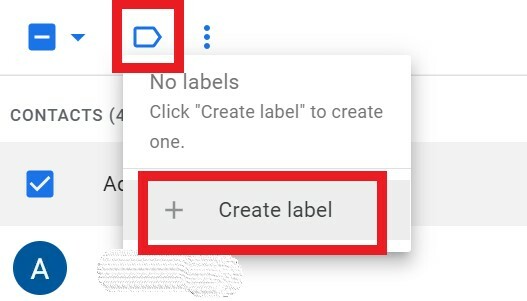
- Atribuir um Nome do rótulo. Sugiro que você use um nome pequeno que seja conveniente para lembrar e digitar.
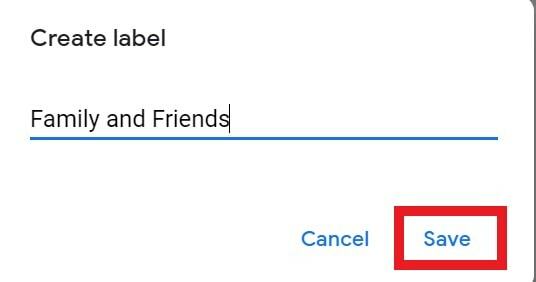
- Clique Salve para salvar o rótulo. Você pode criar vários rótulos para agrupar várias pessoas.
Enviando o Email do Grupo
Vamos ver como enviar um único e-mail para vários contatos.
- Vá para o Gmail
- Clique Compor
- Então no Para campo stat digitando o nome do rótulo (significa o grupo de contatos selecionados que devem receber um determinado e-mail)
- Conforme você começa a digitar o nome do rótulo, ele aparecerá e solicitará que você selecione-o
- Automaticamente, todas essas IDs de e-mail serão definidas como destinatários que você incluiu anteriormente no rótulo.
- Agora, basta digitar seu e-mail e clicar Mandar
Você pode usar qualquer serviço de terceiros?
Sim, como mencionei no início deste blog, para enviar e-mails de grupo você pode usar serviços de terceiros. Normalmente, você deve integrar esses aplicativos ao Gmail. Somente se você pretende enviar e-mails para destinatários em massa para fins de marketing e boletim informativo, vá apenas para serviços de terceiros.
Você pode ter que criar um. Arquivo CSV que armazena as informações de detalhes de seus contatos. Esses serviços irão acessar este arquivo e, em seguida, gerenciar o envio de e-mails de grupo para vários marcadores. O processo será muito semelhante ao que descrevi acima. Somente se você estiver usando o e-mail em grupo em pequena escala, as etapas que descrevi neste guia serão suficientes para uso oficial e pessoal.
Trata-se de criar um e-mail em grupo e usá-lo para enviar e-mails para várias pessoas ao mesmo tempo. Espero que este guia tenha sido informativo.
Leia mais guias,
- Como suspender e-mail no Gmail
- Como excluir e-mails automaticamente no Gmail
Swayam é um blogueiro profissional de tecnologia com mestrado em aplicativos de computador e também tem experiência com desenvolvimento Android. Ele é um grande admirador do Stock Android OS. Além dos blogs de tecnologia, ele adora jogar, viajar e tocar / ensinar guitarra.

![Como instalar o Stock ROM no Symphony V145 [Firmware File / Unbrick]](/f/38cb1da90066b519ff799a12840ddade.jpg?width=288&height=384)
![Como corrigir o problema do Haier que não carrega [solução de problemas]](/f/7af84f6e538444fc237d542a5b88a2cc.png?width=288&height=384)
